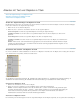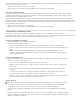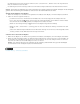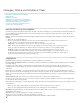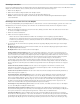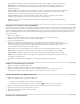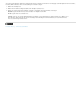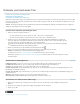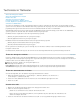Operation Manual
Füllungen, Striche und Schatten in Titeln
Nach oben
Nach oben
Einstellen der Füllung für Text und Objekte
Fülltypoptionen
Hinzufügen von Glanz
Hinzufügen einer Textur für Text oder Objekte
Hinzufügen von Strichen zu Texten und Objekten
Ändern der Listenreihenfolge von Strichen
Löschen von Strichen aus Objekten oder Text
Erstellen eines Schlagschattens
Einstellen der Füllung für Text und Objekte
Die Füllungseigenschaft eines Objekts legt die Fläche innerhalb der Konturen des Objekts fest. Durch die Füllung wird der Raum innerhalb eines
grafischen Objekts bzw. innerhalb der Konturen der einzelnen Buchstaben eines Textobjekts festgelegt. Sie können ein ganzes Objekt oder
einzelne Buchstaben füllen.
Hinweis: Wenn Sie einem Objekt einen Strich hinzufügen, enthält der Strich auch eine Füllung (siehe Hinzufügen von Strichen zu Texten und
Objekten).
1. Wählen Sie das zu füllende Objekt aus.
2. Klicken Sie im Titeleigenschaftenfenster auf das Dreieck neben der Füllungskategorie, und wählen Sie das Kästchen neben
der Kategorie aus, um eine Option zu definieren. Einige Optionen umfassen:
Fülltyp Gibt an, ob und wie Farbe in den Konturen von Text oder Grafikobjekten angewendet wird.
Farbe Gibt die Farbe der Füllung an. Klicken Sie auf das Farbfeld, um eine Farbauswahl zu öffnen, oder klicken Sie auf die
Pipette, um anhand des Bildschirms eine Farbe zu wählen. Die Farboptionen variieren je nach ausgewähltem Fülltyp.
Deckkraft Legt die Deckkraft der Füllung auf einen Wert zwischen 0 % (transparent) und 100 % (deckend) fest. Die
Deckkraft der Füllfarbe eines Objekts wird angegeben, um die Deckkraft einzelner Objekte in einem Titel festzulegen. Um die
Deckkraft des Titels insgesamt festzulegen, fügen Sie den Titel einer Spur im Schnittfenster oberhalb eines anderen Clips zu.
Legen Sie dann die Deckkraft wie bei jedem anderen Clip fest.
Fülltypoptionen
Farbfläche Erstellt eine Füllung in einheitlicher Farbe. Legen Sie die Optionen nach Bedarf fest.
Linearer Verlauf oder Radialer Verlauf Lineare Abstufung erstellt eine zweifarbige, lineare Füllung. Radiale Abstufung erstellt eine zweifarbige
kreisförmige Füllung.
Die Option „Farbe“ legt die Anfangs- und Endfarbe für den Verlauf (im linken bzw. rechten Feld angezeigt) oder aber Farbstopps fest.
Doppelklicken Sie auf einen Farbstopp, um eine Farbe auszuwählen. Ziehen Sie die Farbstopps, um den Farbübergang weicher oder härter
einzustellen.
Mit den Optionen „Farbstoppfarbe“ und „Farbstoppdeckkraft“ werden die Farbe bzw. die Deckkraft des ausgewählten Farbstopps festgelegt.
Klicken Sie auf das Dreieck über dem Farbstopp, den Sie definieren möchten, und nehmen Sie die erforderlichen Anpassungen vor. Die Option
„Winkel“ (nur für „Linearer Verlauf“) legt den Winkel des Verlaufs fest. Die Option „Wiederholen“ legt fest, wie oft das Verlaufsmuster wiederholt
werden soll.
4-Farben-Verlauf Erstellt einen Verlauf aus vier Farben, wobei jede Farbe von einer Ecke des Objekts ausgeht.
Die Option „Farbe“ legt die Farben fest, die von den einzelnen Ecken des Objekts ausgeht. Doppelklicken Sie ein Feld in einer beliebigen Ecke,
um eine Farbe für diese Ecke auszuwählen.
Mit den Optionen „Farbstoppfarbe“ und „Farbstoppdeckkraft“ werden die Farbe bzw. die Deckkraft der unteren rechten Ecke festgelegt. So wählen
Sie eine Farbe aus:
Klicken Sie auf die Palette „Farbstoppfarbe“, um die Farbauswahl zu öffnen. Wählen Sie dann eine Farbe aus.
Klicken Sie auf die Farbstoppfarbe-Pipette und klicken Sie auf eine beliebige Farbe auf dem Bildschirm.
Abschrägen Fügt dem Hintergrund eine abgeschrägte Kante hinzu. Die Option „Balance“ legt fest, wie viel Prozent der Abschrägung von der
Schattenfarbe bedeckt werden.
Entfernen Legt fest, dass keine Füllungen oder Schatten gerendert werden.
Ghost Legt fest, dass der Schatten, nicht jedoch die Füllung gerendert wird.
Entfernen und Ghost werden am besten mit Objekten verwendet, die Schatten und Striche enthalten.